この記事ではXMの会員ページにログインできない場合の対処方法をまとめています。

会員ページにログインできない
パスワードを忘れてしまった
などログイン面で疑問や悩みがある人は参考にしてみてください。
XMの会員ページへのログイン方法
XM会員ページへのログイン方法は次の通りです。
まずはXMの公式ホームページへ移動して、画面上部の「会員ログイン」をクリックします。
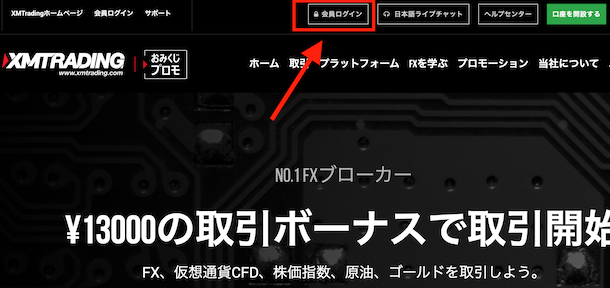
「会員ページへのアクセス」画面でMT4/MT5 IDとパスワードを入力します。
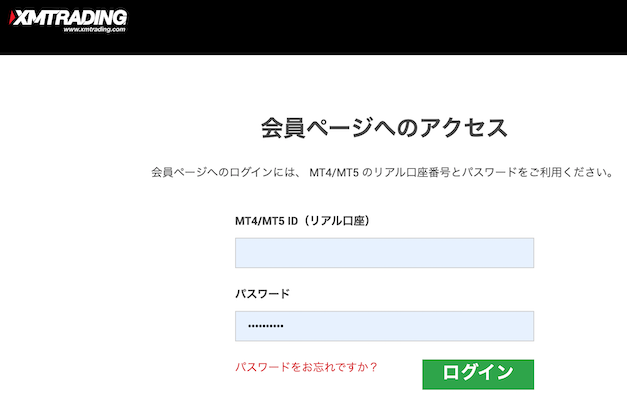
MT4/MT5 ID(リアル口座番号):口座開設完了時に自動発行される番号
パスワード:口座開設時に自身で設定したパスワード
を入力して緑色の「ログイン」ボタンをクリックすれば会員ページにログインできます。
MT4/MT5 IDが分からない場合は、XMの口座開設時に送られてくる「XM Tradingへようこそ」というメールを確認しましょう。
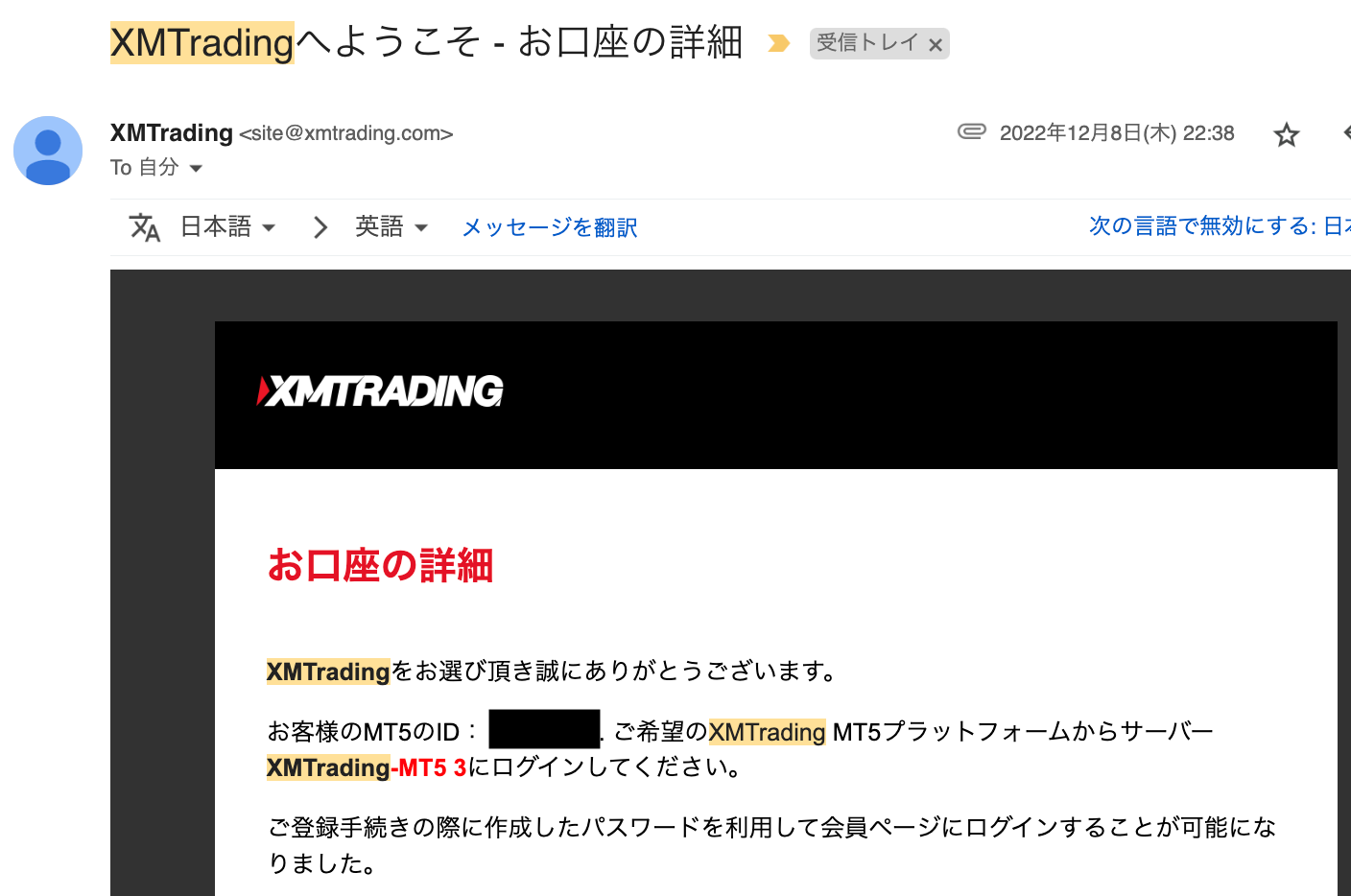
ただしメールには自身で設定したパスワードは記載されていません。
会員ページへのパスワードを忘れたら?
パスワードを忘れてしまった場合は、会員ページアクセス画面のパスワード入力欄下にある「パスワードをお忘れですか?」をクリックします。

MT4/MT5 IDと、口座開設時に登録したEメールアドレスを入力して、「送信」ボタンをクリック。
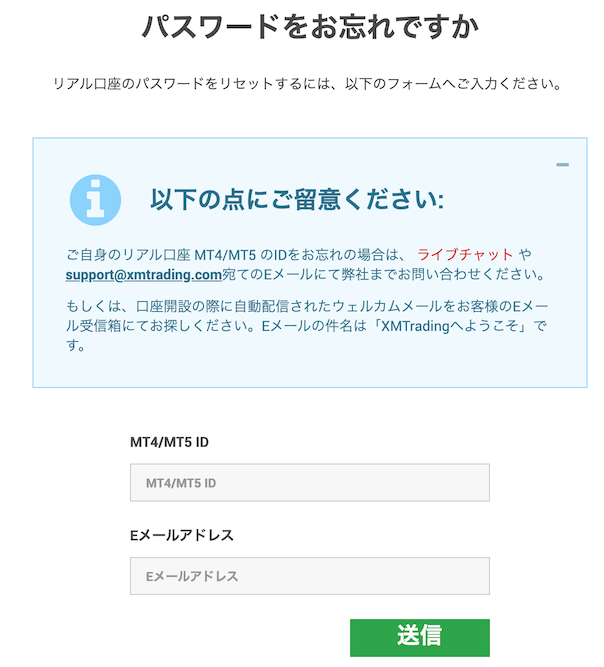

登録しているメールアドレス宛に「パスワードのリセット依頼」というメールが届きます。
そのメール本文にある「パスワードをリセットされたい場合は、こちらをクリック」というリンクをクリックします。
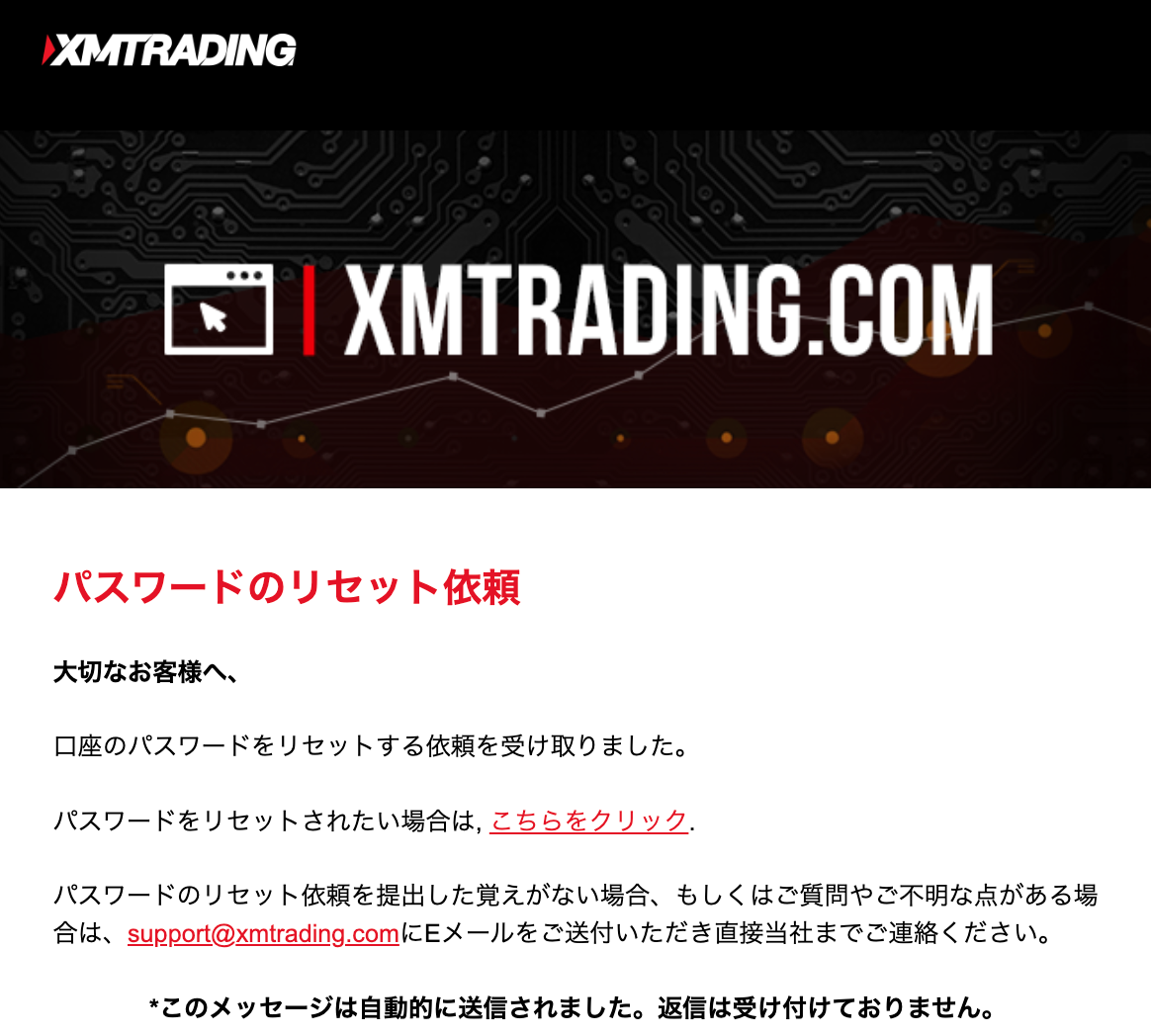
パスワードリセットフォームが表示されます。
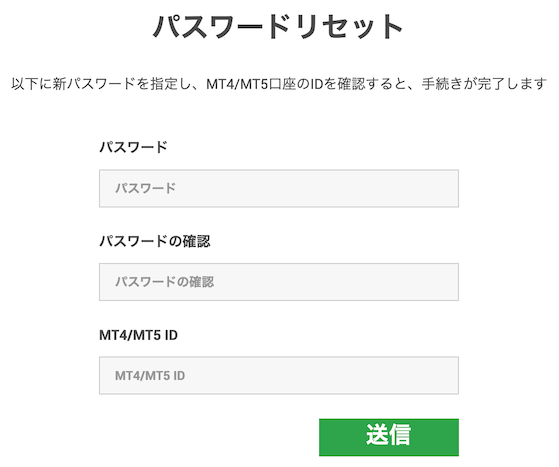
新しいパスワード
パスワードの確認(新パスワードを再度入力)
MT4/MT5 ID
を入力して送信ボタンをクリックすれば完了です。
パスワードが正常に変更されると次の画面が表示されます。
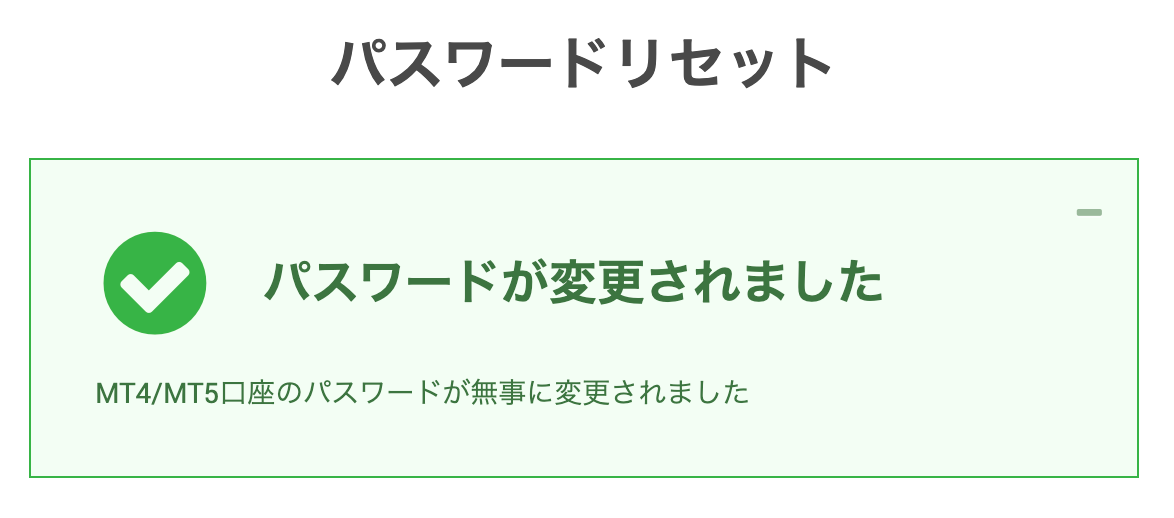
XMの会員ページへログインできない場合の原因と対処法
ここからはXMの会員ページへログインできない原因と対処法を紹介します。
MT4/MT5 IDあるいはパスワードが間違っている
アクセスしているURLが異なる
デモ口座のIDでログインしようとしている
口座凍結されている
MT4/MT5 ID、パスワードが間違っている
入力したMT4/MT5 ID、パスワードが間違っていると会員ページにログインすることはできません。
MT4/MT5 IDを忘れてしまった場合は「XM Tradingへようこそ」というメールを探してみましょう。
もしメールが見つからずMT4/MT5 IDは分からない場合、XMサポートへ問い合わせましょう。
日本語でのメール問い合わせ
japanese.support@xm.com
電話(日本語サポートは平日9時~21時)
(+357)2502-9900
パスワードを忘れてしまった場合は上で紹介した方法でリセットしましょう。
アクセスしているURLが異なる
入力したMT4/MT5 ID、パスワードともに合っているのにログインできない場合は、アクセスページのURLを確認してほしい。
XMでは会員ページへのURLは次の2つがあります。
(正)https://www.xmtrading.com/jp/→XMTrading
(誤)https://my.xm.com/jp/member/login→XM.COM
日本人トレーダー向けにサービスは上の「https://www.xmtrading.com/jp/」です。
「https://my.xm.com/jp/member/login」は海外トレーダー向けのアクセスページなので、ここからログインすることはできません。
デモ口座のIDでログインしようとしている
デモ口座のみIDでは会員ページにログインすることはできません。
会員ページは資金の入金、出金などを行うページなのでリアル口座のみログインが可能です。
ログインしようとしているMT4/MT5 IDがリアル口座のものか一度確認してみましょう。
口座凍結されている
XMでは“口座残高がゼロ”の状態で90日間経過すると口座凍結されてしまいます。
口座凍結になった状態でログインしようとすると、次の画面が表示されてログインできません。
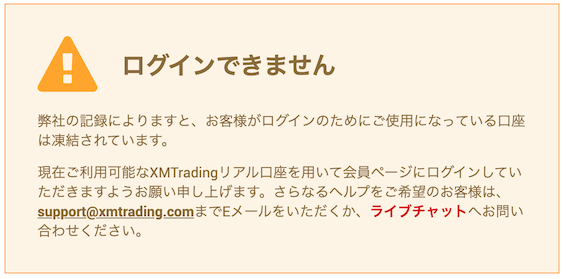
口座凍結になった場合は、新しく口座開設するしか方法はありません。
XMのログインまとめ
以上がXMの会員ページにログインできない場合の原因と対処方法のまとめです。
会員ページにログインできなくなっている場合は、この本記事に記載した方法を試してみてください。




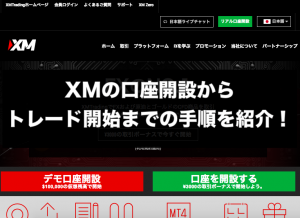




コメント